Hvordan sende kontopassord i iPhone-meldinger

For raskt å sende kontoinformasjon, spesielt passord, til andre, kan du raskt sende dem i Meldinger-appen på iPhone.

For raskt å sende kontoinformasjon, spesielt passord, til andre, kan du raskt sende dem i Meldinger-appen på iPhone. Da kan vi også velge å sende informasjon, sende kontonavn eller sende kontopassord i iPhone-meldinger. Så i tillegg til å sende kontaktnumre i meldinger på iPhone , har du også muligheten til å sette inn et kontopassord i henhold til instruksjonene nedenfor.
Instruksjoner for å sende kontopassord i iPhone-meldinger
Trinn 1:
Klikk først på Meldinger-appen på iPhone og klikk deretter på personen du vil dele passordet med. Klikk deretter på meldingsboksen og velg Sett inn . Deretter klikker du på Passord for å sende.
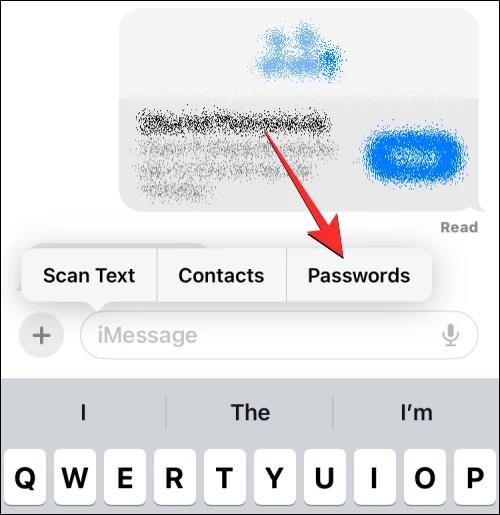
Steg 2:
Du blir nå bedt om å bekrefte sikkerheten på din iPhone via telefonopplåsingsmetoden du bruker for telefonen.
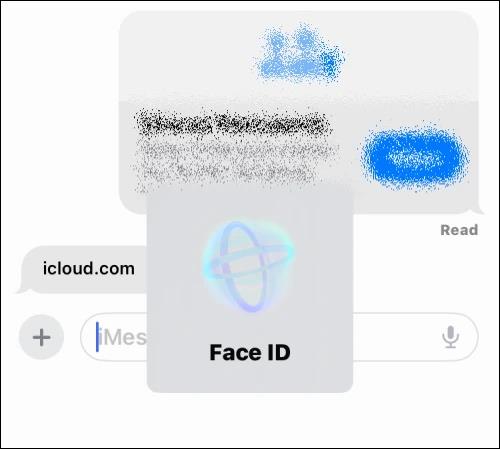
Trinn 3:
Viser en liste over passordkontoer du har lagret i iPhone. Vi klikker på kontoen du ønsker å sende passordet til.
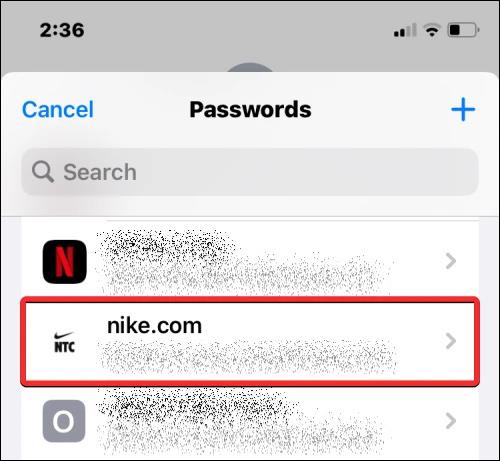
Trinn 4:
Viser kontoinformasjonen du trenger å dele. Vi vil klikke på informasjonen vi ønsker å dele , kontonavnet eller kontopassordet som brukeren ønsker å dele i meldingen.
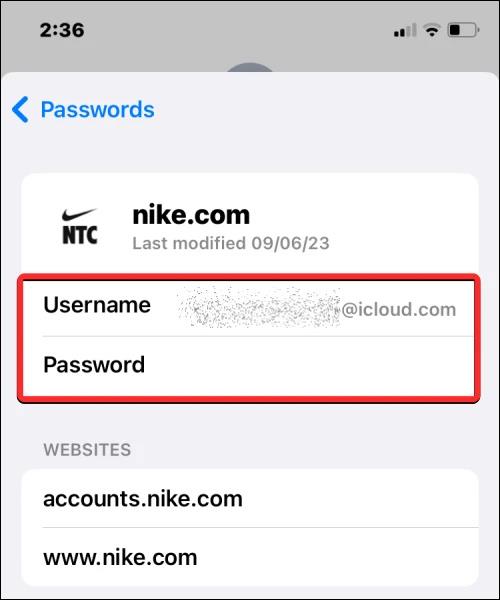
Trinn 5:
Informasjonen du valgte er satt inn i meldingsrammen på iPhone. Til slutt trykker du på send meldingsikonet på iPhone som vanlig.
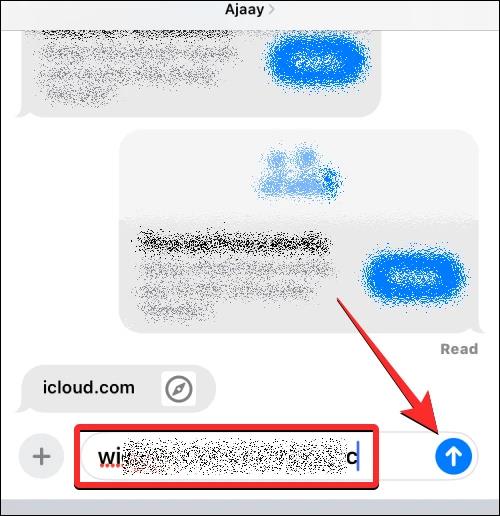
Brukere kan gjøre dette flere ganger for å velge å sende ulike kontoinformasjon og passord som du vil dele på iPhone Messages-appen.
Sound Check er en liten, men ganske nyttig funksjon på iPhone-telefoner.
Bilder-appen på iPhone har en minnefunksjon som lager samlinger av bilder og videoer med musikk som en film.
Apple Music har vokst seg usedvanlig stor siden den første gang ble lansert i 2015. Til dags dato er det verdens nest største betalte musikkstrømmeplattform etter Spotify. I tillegg til musikkalbum er Apple Music også hjemsted for tusenvis av musikkvideoer, døgnåpne radiostasjoner og mange andre tjenester.
Hvis du vil ha bakgrunnsmusikk i videoene dine, eller mer spesifikt, ta opp sangen som spilles som videoens bakgrunnsmusikk, er det en ekstremt enkel løsning.
Selv om iPhone har en innebygd Weather-app, gir den noen ganger ikke nok detaljerte data. Hvis du vil legge til noe, er det mange alternativer på App Store.
I tillegg til å dele bilder fra album, kan brukere legge til bilder i delte album på iPhone. Du kan automatisk legge til bilder i delte album uten å måtte jobbe fra albumet igjen.
Det er to raskere og enklere måter å sette opp en nedtelling/timer på Apple-enheten din.
App Store inneholder tusenvis av flotte apper du ikke har prøvd ennå. Vanlige søketermer er kanskje ikke nyttige hvis du vil oppdage unike apper, og det er ikke morsomt å begynne på endeløs rulling med tilfeldige søkeord.
Blur Video er et program som gjør scener uskarpe, eller alt innhold du vil ha på telefonen din, for å hjelpe oss med å få bildet vi liker.
Denne artikkelen vil veilede deg hvordan du installerer Google Chrome som standard nettleser på iOS 14.









